
[ÇÖZÜLDÜ!] Yeni iPhone'a Aktarılmayan Uygulamaları Çözmek İçin 7 Hızlı Çözüm

Uygulamalarım yeni iPhone'uma aktarılmadı. Bunları nasıl geri alabilirim?
Uygulamalarımı yeni iPhone'uma nasıl aktarabilirim? Zaten kurdum ama aktarılmadı.
- Apple Destek Topluluğundan
Yakın zamanda iPhone 16, 15 veya 14'e yükseltme yaptıysanız ve favori uygulamalarınızdan bazılarının yeni iPhone'unuza aktarılmadığını fark ettiyseniz endişelenmeyin. Birçok kullanıcı aynı sorunla karşılaştığı için bu gerçekten sinir bozucu olabilir. Ancak endişelenmeyin, uygulamalarınızın yeni iPhone'unuza aktarılmamasının yaygın nedenlerini ele almak ve her şeyin tekrar sorunsuz çalışmasını sağlayacak bazı basit çözümler paylaşmak için buradayız. Gelin, yaygın nedenlere ve uygulamalarınızın sorunsuz bir şekilde sizinle birlikte taşınmasını nasıl sağlayacağınıza daha yakından bakalım.
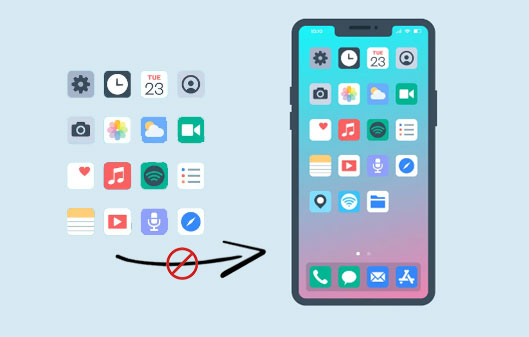
Çözüm aramaya başlamadan önce, uygulamalarınızın yeni iPhone'unuza neden aktarılmadığını bulmanız en iyisidir. Bazı uygulamaların aktarılamamasının birkaç nedeni olabilir.
İlginizi çekebilir:
"Mesajlar Yeni iPhone'a Aktarılamadı" Hatasını Düzeltmenin 9 En İyi Yolu
Uygulamaların yeni iPhone'a neden aktarılamadığını öğrendikten sonra, bunu nasıl düzelteceğinizi de öğrenmelisiniz. Aşağıdaki çözümler , iPhone'da veri aktarımında takılma sorununu çözmek için makul girişimlerdir.
iCloud yedeklemenizi yeni iPhone cihazınıza geri yükledikten sonra, parolaları girmenizi isteyen bir açılır pencere göreceksiniz. Satın alınan uygulamaların aktarımını güvenli bir şekilde tamamlamak için doğru parolayı girdiğinizden emin olun.

Bazen aktarım işlemi tamamlanmış gibi görünebilir; ancak hala devam ediyor olabilir. Bunu onaylamak için "Ayarlar"a, ardından "(adınız)" seçeneğine tıklayın. Orada "iCloud"u arayın, üzerine tıklayın ve "iCloud Yedekleme"ye tıklayın.
Geri yükleme işlemi devam ediyorsa, ekranda "Bu (cihaz) geri yükleniyor ve tamamlandığında otomatik olarak yedeklenecek" mesajını göreceksiniz. İşlemin tamamlanması için bir süre bekleyin.
Öncelikle, ağın kararlı ve güçlü olduğundan emin olmanız gerekir. İnternet bağlantısı olup olmadığını kontrol etmek için herhangi bir tarayıcıya girip herhangi bir web sayfasını deneyebilirsiniz. Sorunun ağla ilgili olmadığından emin olmak için ağ ayarlarını sıfırlayın.

Bunu yaptığınızda iPhone'unuzdaki hiçbir dosya silinmez. Sadece Bluetooth bağlantısı ve WiFi şifresi silinir.
Daha fazlasını görün:
iPhone Göçü Çalışmıyor Hatasını Sorunsuz Bir Şekilde Düzeltmenin 10 Yolu
iCloud depolama alanınızda yeterli alan olup olmadığını kontrol edin. Depolama alanı yetersizse, uygulamalar iCloud yedeklemesinde yer almayacak ve yeni iPhone'a aktarılamayacak ( Yeterli iCloud depolama alanı yok mu ?). Eski telefonunuzda "Ayarlar" > "(adınız)" bölümüne gidin ve "iCloud" > "Depolamayı Yönet" seçeneğine tıklayın. Ardından, iCloud yedekleme depolama alanının kullanılabilir olduğunu göreceksiniz. Daha fazla alan satın alıp uygulamaları yeni iPhone'a aktarmayı tekrar deneyebilirsiniz.

iCloud'unuzda bir senkronizasyon hatası olabilir ve bu da uygulamaların yeni iPhone'a aktarılamamasına neden olabilir. iCloud'dan çıkış yapıp tekrar giriş yapmak sorunu çözmelidir. iCloud'dan çıkış yapıp tekrar giriş yapmak için şu adımları izleyin:

iPhone sürümünüzün güncel olduğundan emin olun; bu, iPhone'unuzdaki tespit edilemeyen hataları giderebilir. En yeni iOS sürümleri genellikle gelişmiş güvenilirlikle gelir ve cihazınızın gecikme sorunları olmadan etkili bir şekilde çalışmasını sağlar.

Bu, iPhone cihazınızdaki bir yazılım sorununu çözmenin basit ve etkili bir yoludur. Cihazınızı yeniden başlatın ve ne kadar basit ve etkili olduğunu görün. iPhone'unuzu yeniden başlatmak için, cihazın sağ üst tarafındaki güç düğmesine basın. Ekran görünümünde bir değişiklik görene kadar uzun süre basılı tutun. Ardından, parmağınızı "kapalı" yazan kısımda kaydırın. iPhone kapandıktan sonra birkaç saniye bekleyin ve ardından yeniden başlatmak için güç düğmesine basın.
Diyelim ki Face ID özellikli bir iPhone'unuz var ve aynı anda yan düğmeye basıyorsunuz. Ekranda bir güç simgesi görünecek; 1 dakika bekleyin ve telefonunuzu yeniden başlatmak için yan düğmeye uzun basın.
"Uygulamalar yeni iPhone'a aktarılamadı" sorununu çözmek için yedi çözüm paylaştık. Şimdi, kişiler, takvim etkinlikleri, yer imleri, kitaplar ve daha fazlası gibi tüm verilerinizi yeni iPhone'unuza taşımanın kolay bir yoluna bakalım. Sorunsuz bir geçiş için Coolmuster Mobile Transfer kullanmanızı öneririz. Bu kullanıcı dostu araç, iCloud'a ihtiyaç duymadan her şeyi bir iPhone'dan diğerine aktarmayı kolaylaştırır.
Coolmuster Mobile Transfer Başlıca Özellikleri:
Coolmuster Mobile Transfer kullanılarak yeni iPhone'a veri aktarımı nasıl yapılır:
01 Coolmuster Mobile Transfer bilgisayarınıza yükleyin
Kurulum işlemini tamamladıktan sonra, ana arayüzüne ulaşmak için Coolmuster Mobile Transfer açın. Eski telefonu ve yeni iPhone'u iki USB kablosuyla bilgisayara bağlayın.

02 Her iki cihazı da bilgisayara bağlayın
İki cihazı bilgisayara başarıyla bağladıktan sonra, Kaynak ve Hedef cihazı gösteren ekranı göreceksiniz. Yeni iPhone'un sağ tarafta olduğundan ve hedef cihaz olarak görüntülendiğinden emin olun. Aksi takdirde, cihazları değiştirmek için "Çevir"e tıklayabilirsiniz.

03 Verileri yeni iPhone'a kopyalayın
Ekranın ortasından aktarmak istediğiniz verileri seçin. Ardından, aktarımı başlatmak için "Kopyalamayı Başlat"a tıklayın.

Video Rehberi:
Uygulamaları eski iPhone'unuzdan yenisine aktarmak genellikle basit bir işlemdir, ancak bazen uygulamalar indirilemeyebilir veya aktarım sırasında takılmalar yaşanabilir. Bu sorunları daha önce bahsedilen basit adımları izleyerek çözebilirsiniz. Ancak, tüm verilerinizi eski iPhone'unuzdan yenisine taşımak için daha kapsamlı bir çözüm arıyorsanız, Coolmuster Mobile Transfer kullanmak, göz önünde bulundurmaya değer, zahmetsiz bir seçenektir.
İlgili Makaleler:
Fotoğraflar Yeni iPhone'a Aktarılmadı mı? Kolay Çözümlerle Sorunu Çözün
Viber Mesajlarını Yeni iPhone'a Aktarma [iPhone 15/16 Dahil]
Kişiler Yeni iPhone'a Aktarılmadı mı? 7 Esnek ve Kolay Çözüm
WeChat Geçmişinin Yeni Telefona Nasıl Aktarılacağına Dair Tam Kılavuz





